Laatst geupdate op

Er zijn maar weinig dingen die vervelender of verwarrender zijn in Windows dan een overbevolkt contextmenu. Als je met de rechtermuisknop klikt en plotseling de helft van het scherm wordt bedekt op je 24 ″ + -monitor, is het tijd om dingen op te ruimen.
Weet je nog CCleaner? Het is dat handige hulpprogramma waar we normaal gesproken voor gebruiken het laten vallen van een nucleaire aanval op de browsegeschiedenis van onze computer. Deze keer laat ik je een minder bekende functie zien die onlangs is toegevoegd. Hiermee kunt u het contextmenu van Windows beheren. Het contextmenu verschijnt wanneer u met de rechtermuisknop op een item klikt vanaf het Windows-bureaublad of in Verkenner. Normaal gesproken is het lastig om te bewerken, dus dit gratis hulpprogramma is handig.
Als je een nieuwe computer hebt, of als je niet veel installeert, dan heb je waarschijnlijk geen contextmenu vol rommel. Een snelle manier om dit te controleren, is door met de rechtermuisknop op een map of toepassing ergens in Windows te klikken. Zoals je kunt zien in de onderstaande schermafbeelding, heb ik een opgeblazen en verwarrend contextmenu. Het zit vol met veel extra items en ik gebruik de meeste niet.
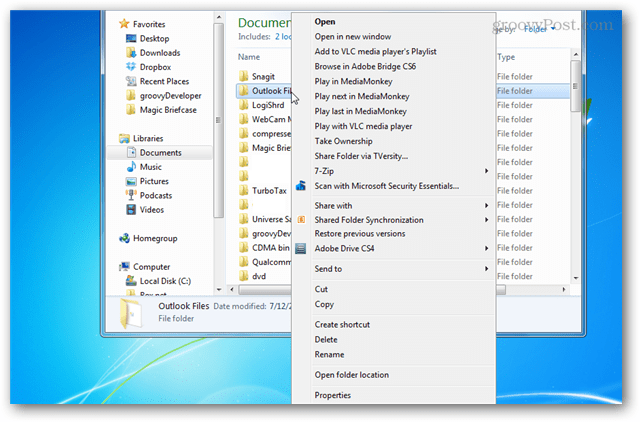
Als je CCleaner nog niet hebt geïnstalleerd, kun je het pakken Piriform's officiële downloadpagina. Er is een gratis, betaalde of bedrijfsversie van de software. De gratis versie is praktisch hetzelfde als de andere, maar als je het leuk vindt, kun je de Professional-editie kopen om te laten zien dat je het harde werk van de ontwikkelaar waardeert.
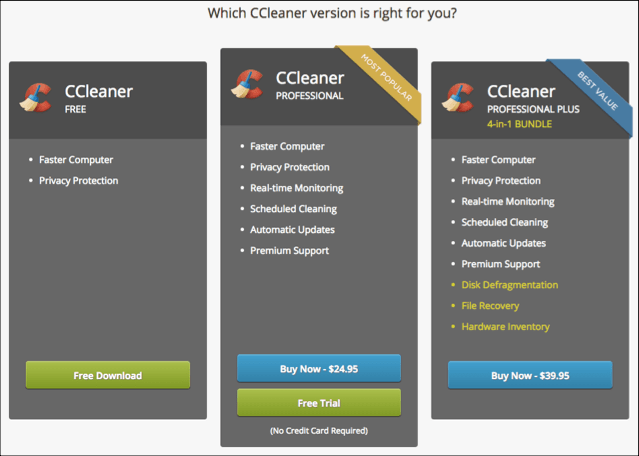
Voor toegang tot de Context Menu manager ga naar Extra> Opstarten> Contextmenu.

Het inschakelen en uitschakelen van contextmenu-items is gewoon een kwestie van erop klikken en de juiste optie selecteren. Je kunt ook een kopie van de lijst met items opslaan in een tekstbestand, dat vervolgens voor advies naar je IT-man of de antwoordencommunity van je favoriete groovy geek kan worden gestuurd.
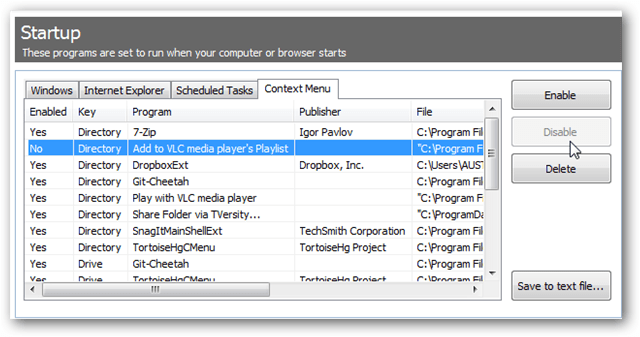
Binnen een paar minuten is uw contextmenu schoon en netjes. Hier is mijn contextmenu nadat ik het heb opgeschoond - veel kleiner dan toen ik begon.
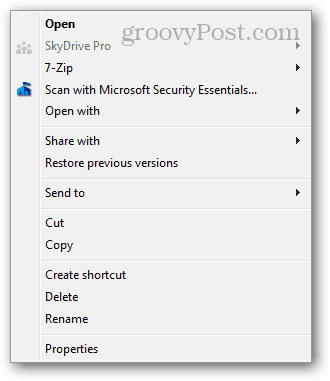
De editor in CCleaner ondersteunt niet elk contextmenu-item, maar het is een grote stap in bruikbaarheid vergeleken met gecompliceerde apps voor het bewerken van contextmenu's of het openen en wijzigen van het Windows-register.

